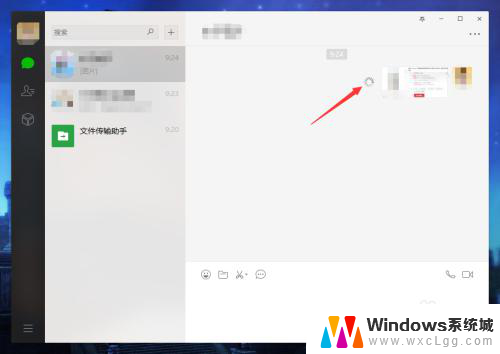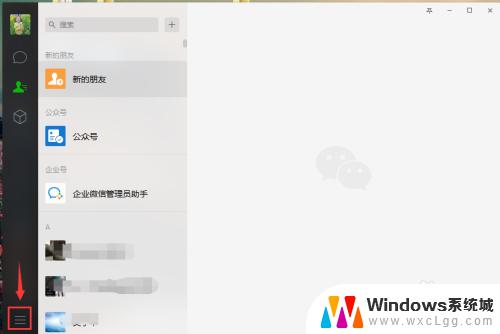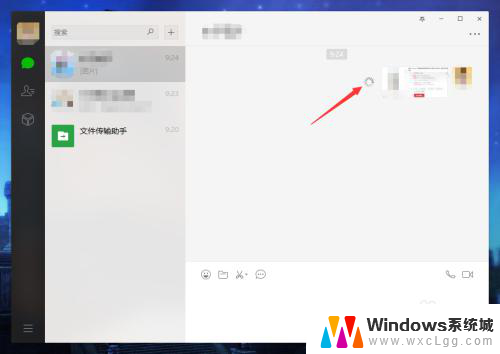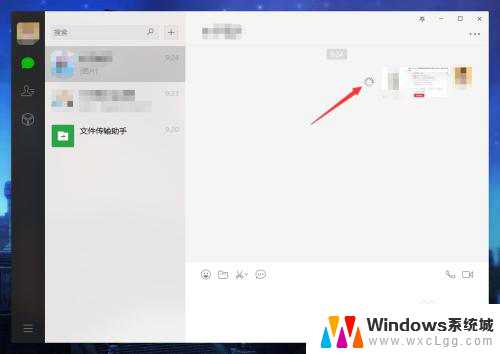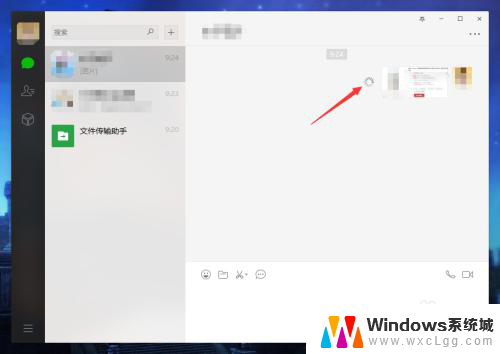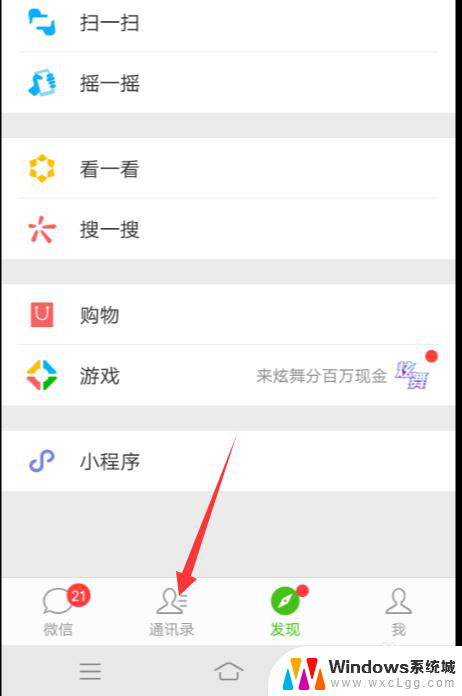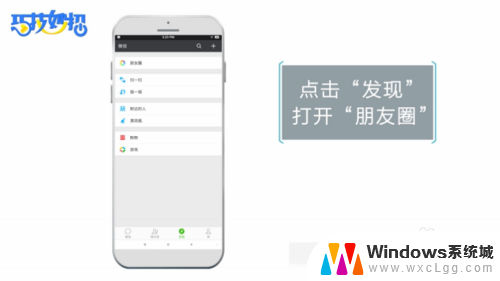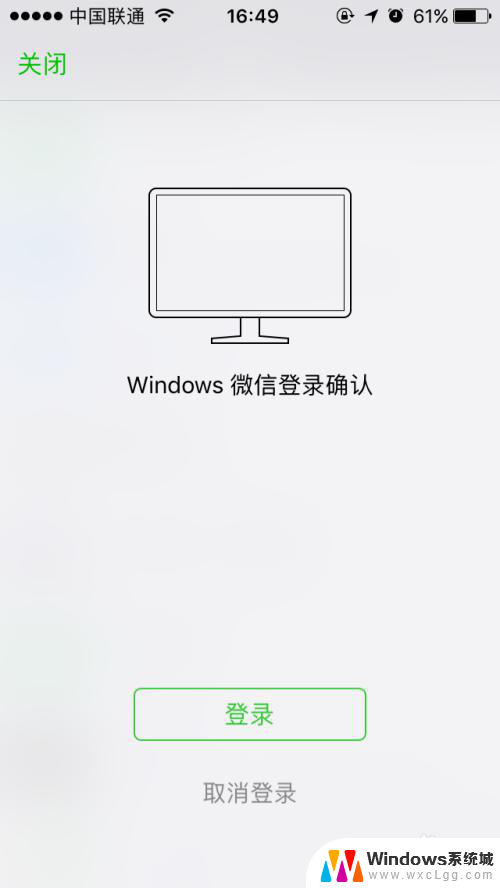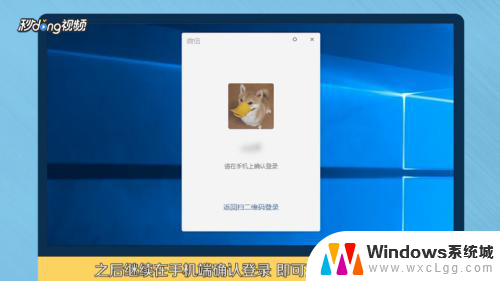微信图片发送不了 电脑版微信发不了图片怎么处理
更新时间:2024-08-22 16:55:35作者:xtang
随着社交软件的普及,微信已经成为人们日常生活中不可或缺的沟通工具,有时候我们可能会遇到微信图片发送不了的问题,尤其是在电脑版微信中。面对这种情况,我们不必过于焦虑,只需要简单的处理方法即可解决这一困扰。接下来我们就来探讨一下电脑版微信发不了图片的解决办法。
操作方法:
1.首先,可以尝试将微信关闭,重新登录一次,看看图片是否能发送:
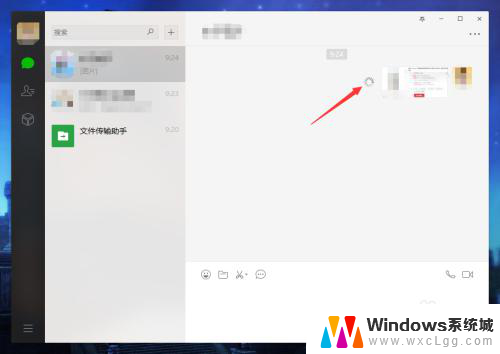
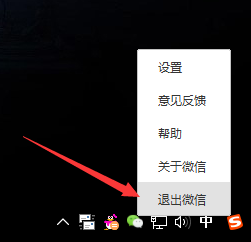
2.重启后还不行,可以在左下角找到更多按钮,点击设置选项;
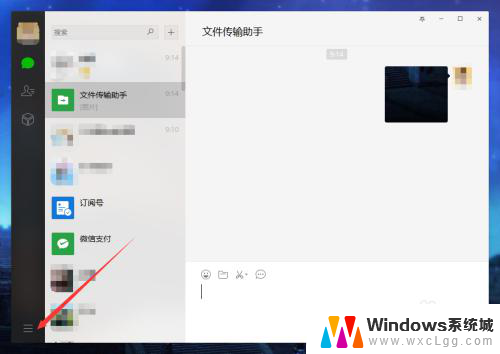
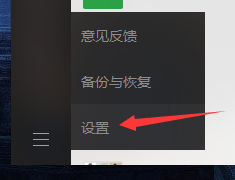
3.在设置面板中,点击通用设置选项卡。然后在右边的文件管理选项处,点击“更改”,修改文件存储的位置,尽量不要存储在C盘,会影响速度;
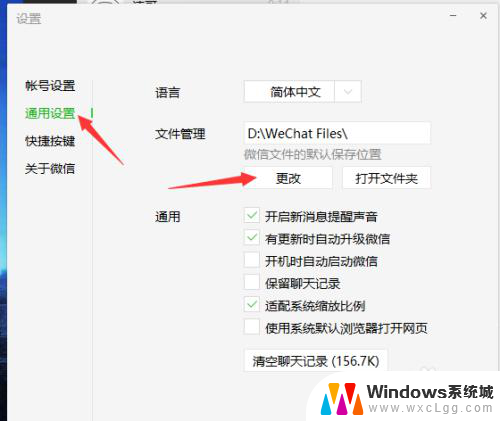
4.然后,再重启一次微信就可以成功发送图片了。
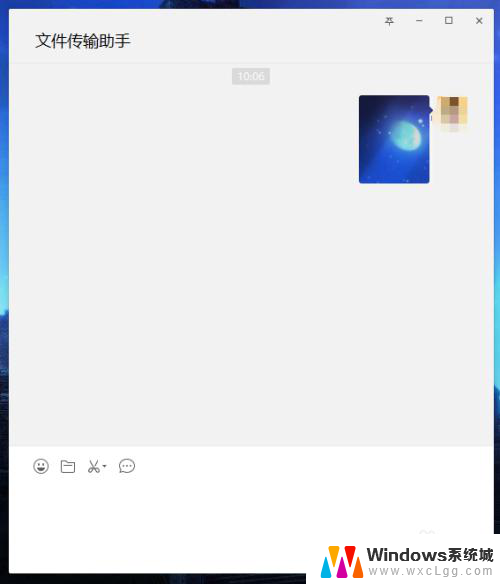
以上就是微信图片发送不了的全部内容,如果你遇到这种情况,可以按照以上操作解决,非常简单快速,一步到位。